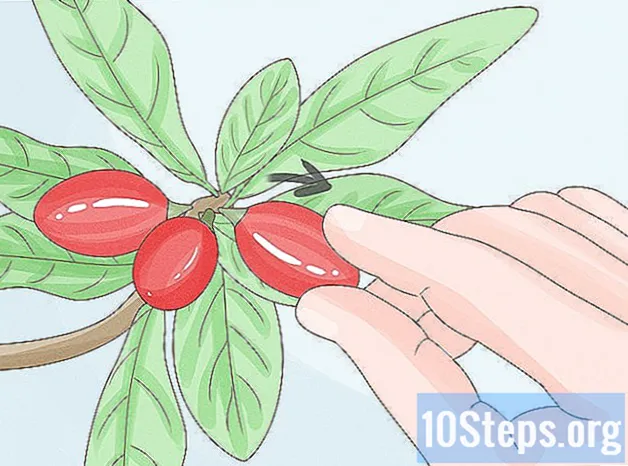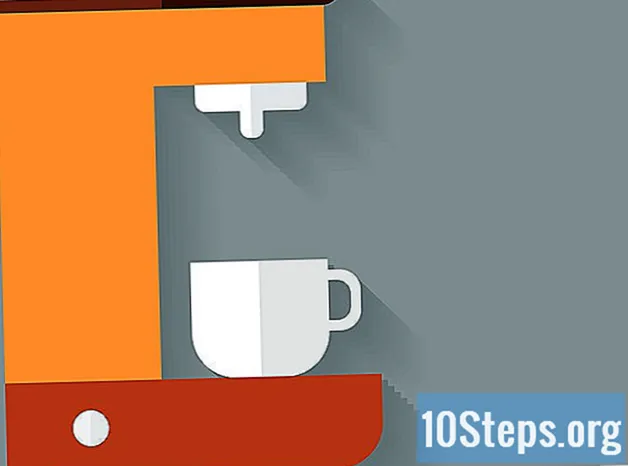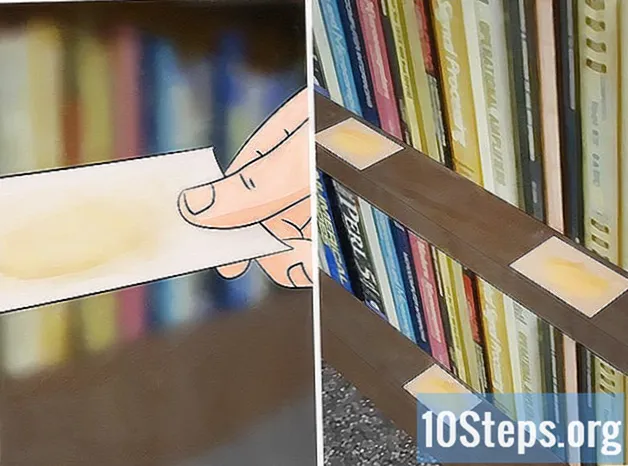Autor:
Marcus Baldwin
Dátum Stvorenia:
22 V Júni 2021
Dátum Aktualizácie:
11 Smieť 2024
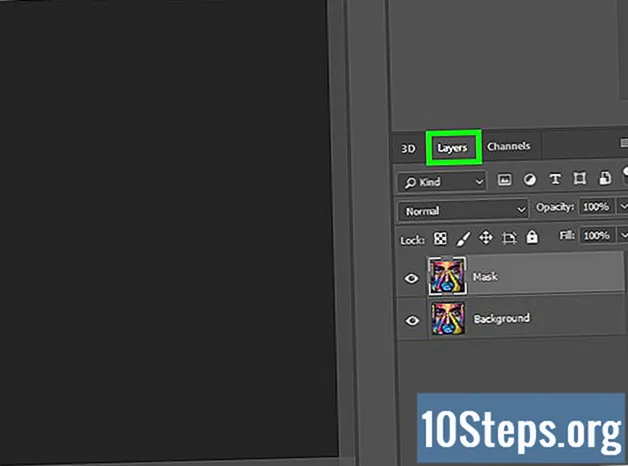
Obsah
Ostatné oddielyMasky svietivosti sú skutočne užitočné, keď chcete vykonať mikroúpravy celkového tónu fotografie. Najčastejšie sa používa pri fotografovaní krajiny, môžete ho použiť aj na portrétovanie. To umožňuje individuálne upraviť zvýraznenie, stredné tóny a tiene obrazu.
Kroky
Choďte do Kanály kartu po otvorení obrázka vo Photoshope. Ak to nevidíte, prejdite na Windows >> Kanály. Takto sa to zobrazí, aby ste to videli.

Držať dole Ctrl a kliknite na kanál RGB. Týmto sa vyberú najjasnejšie časti obrázka.
Klikni na maska ikona vytvoriť masku a premenovať ju Hlavné body.
Držať dole Ctrl a kliknite na kanál RGB. Potom stlačte ⇧ PosunCtrlJa invertovať to.
Kliknite na ikonu masky a premenujte ju Tiene.
Stlačte Ctrl a kliknite na ikonu Hlavné prvky kanál, ktorý ste vytvorili. Stlačte ⇧ PosunCtrlAlt a kliknite na ikonu Hlavné prvky kanál znova. Týmto sa vyberie Najjasnejšie zvýraznenie.
Kliknutím na ikonu masky vytvoríte masku a premenujete ju Najjasnejšie zvýraznenie.
Stlačte Ctrl a kliknite na ikonu Tiene kanál, ktorý ste vytvorili. Stlačte ⇧ PosunCtrlAlt a kliknite na ikonu Tiene kanál znova. Týmto sa vyberie Najtemnejšie tiene.
Kliknutím na ikonu masky vytvoríte masku a premenujete ju Najtemnejšie tiene.
Stlačte CtrlD zrušiť výber všetkého.
Uistite sa, že oči, ktoré vidíte vedľa kanálov, sú iba vedľa kanálov RGB. Klikni na RGB kanál.
Stlačte CtrlA vyberte celý svoj obrázok. Stále by ste mali byť v Kanály karta vo Photoshope.
Stlačte CtrlAlt a kliknite na ikonu Najjasnejšie zvýraznenie.
Stlačte CtrlAlt a kliknite na ikonu Najtemnejšie tiene. Týmto sa vyberú iba vaše stredné tóny.
Vytvorte masku a premenujte ju Stredné tóny. Ostane vám 5 masiek, ktoré vám pomôžu upraviť farby vašej fotografie.
Stlačte Ctrl a kliknite na kanál s maskou, ktorú chcete použiť.
Vráťte sa do Vrstvy tab. Vyberte typ vrstvy úpravy, ktorú chcete použiť. Maska, ktorá sa zobrazuje s vrstvou úprav, je maska, ktorú použijete na jemné doladenie svojich úprav.
Otázky a odpovede pre komunitu
Tipy
- Vytvorte pre to akciu, ktorá vám zjednoduší pracovný postup úprav.
- Ak máte pre časti svojej fotografie vytvorenú masku, ktorú nechcete meniť, jednoducho namaľte príslušnú farbu (čiernu) na miesta, ktoré chcete zachovať bez zmeny.